Как обновить плей маркет на Андроид?
Как обновить Плей Маркет
Плей Маркет, пожалуй, одно из основных приложений в любом телефоне. С его помощью пользователь может загружать на свое мобильное устройство различные приложения, игры и другие полезные программы. Для корректной работы приложения необходимо, чтобы на вашем смартфоне или планшете была установлена последняя версия программы. Так как с каждым обновлением, разработчики улучшают производительность, вносят конструктивные изменения и исправляют ошибки, возникшие в ранних версиях. У многих пользователей возникает вопрос, как обновить Плей Маркет?
В большинстве случаев программа обновляется автоматически, сразу после выхода более новой версии. Однако на некоторых устройствах, особенно китайского производства возникают проблемы с обновлением, после чего приложение начинает работать нестабильно. В этом случае вопрос – как обновить Плей Маркет на Андроид, более чем актуален. На самом деле все довольно просто и обновление программы в ручном режиме займет не более пяти минут.
Инструкция по обновлению
Если у вас возникли проблемы, и вы не знаете, как обновить Play Market, то придерживаетесь, инструкции по обновлению, которая будет представлена ниже. Для начала вам необходимо запустить на своем мобильном устройстве приложение и войти в меню, которое располагается в левом верхнем углу.

В появившейся вкладке, найдите строку «Настройки» и кликните по ней.
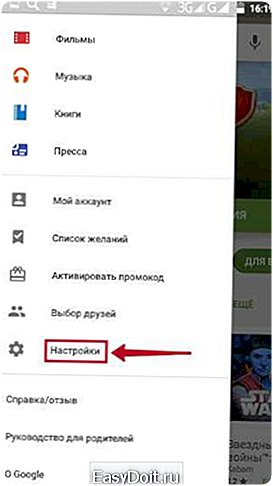
Когда меню настроек откроется, спуститесь вниз и выберете раздел «Версия сборки»
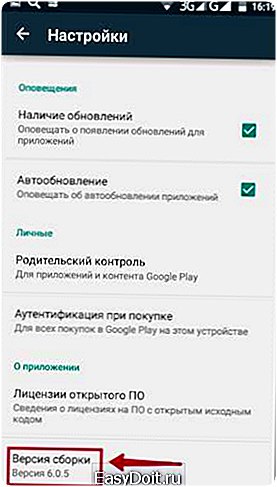
Если на вашем устройстве установлена последняя версия приложения, то высветится такое сообщение, как на изображении ниже. Если ваша версия устарела, то автоматически начнется обновление до актуальной версии.
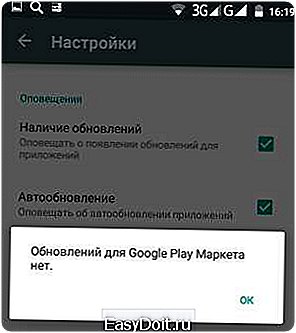
Если вы все сделали правильно, то уже через несколько минут, Гугл Плей будет обновлен. Когда обновление будет закончено, перезагрузите свое мобильное устройство.
Обновление сервисов Плей Маркета
Когда на смартфоне установлена последняя версия Маркета, то все сервисы Google Play обновляются в автоматическом режиме при подключении гаджета к интернету. Однако пользователям, у которых отсутствует безлимитный интернет или стоит ограничение по трафику, такое обновление может влететь в копеечку. Поэтому многие попросту в настройках отключают функцию автообновлений.
Что же делать, если необходимо обновить сервисы Google Play, но тратить драгоценный трафик не хочется? В этом случае можно сделать выборочное обновление любого из приложений в ручном режиме. Давайте рассмотрим это на примере календаря.
Сначала необходимо запустить ПлейМаркет и выбрать в меню раздел «Мои приложения»

Во вкладке «Мои приложения» выбираем раздел «Установленные». Поле этого перед вами откроется страница со всеми установленными на устройстве приложениями. Необходимо выбрать приложение, которое требуется обновить. В нашем случае это календарь.
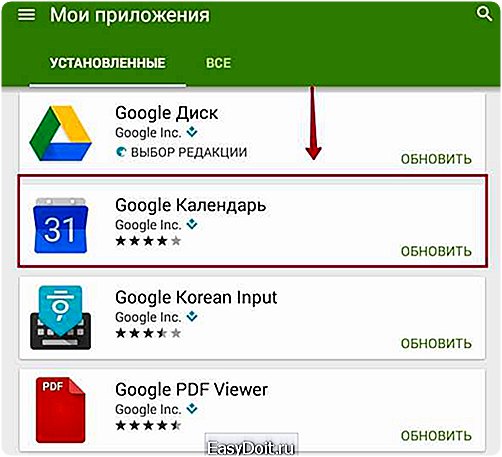
После того как мы выбрали приложение, перед нами должна открыться страница этого приложения, где необходимо нажать на кнопку «Обновить».
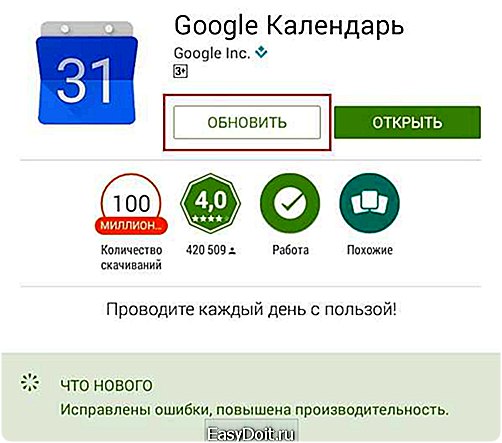
Перед обновлением, система попросит подтвердить наши действия нажатием кнопки «Принять».
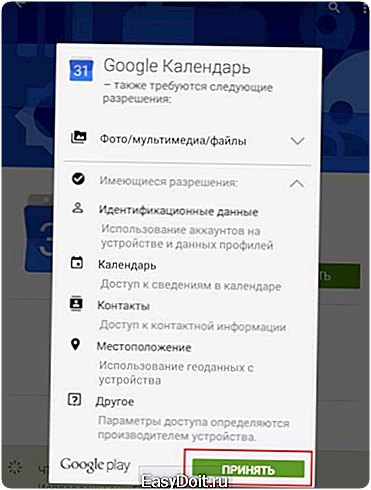
Обновление началось. Когда процесс будет закончен, система оповестит вас об этом. По этой методике, можно обновить любое загруженное на ваш девайс приложение. У данного способа есть ряд преимуществ, таких как:
- Экономия трафика
- Обновление, только необходимых приложений
- Быстрота
| Версия | 6.2.10.A |
| ОС | Андроид 2.2 и выше |
| Размер | 15.32 MB |
| Язык | Русский, Английский |
| Категория | Программы для Андроид |
| Издатель | Google Inc |
Заключение
Несмотря на то, что разработчики приложения делают все возможное, чтобы облегчить жизнь пользователям, в том числе и автоматические обновления, проблемы все-таки возникают. Однако радует, что проблему можно решить буквально за несколько минут и без особых ухищрений.
gplay-com.ru
Как обновить Play Market на Android

На большинстве устройств под управлением операционной системы Android присутствует встроенный магазин приложений Play Market. В его ассортименте пользователю доступно огромное количество софта, музыки, фильмов и книг различных категорий. Бывают случаи, когда не получается установить какое-либо приложение или получить его новую версию. Одной из причин проблемы может быть неактуальная версия сервиса Гугл Плей.
Обновляем Плей Маркет на смартфоне с ОС Андроид
Существует два метода обновления устаревшей версии Play Market, и ниже мы подробно рассмотрим каждый из них.
Способ 1: Автоматическое обновление
Если на вашем устройстве Плей Маркет был изначально установлен, то про ручное обновление можно забыть. Нет никаких настроек, чтобы включить или выключить данную функцию, при появлении новой версии магазина, он сам устанавливает ее. Вам остается только периодически наблюдать за сменой значка приложения и изменением интерфейса магазина.
Способ 2: Ручное обновление
При пользовании устройством, на котором не предусмотрены сервисы Google и вы устанавливали их самостоятельно, Play Market не будет обновляться автоматически. Для того чтобы посмотреть информацию о текущей версии приложения или же осуществить обновление, необходимо выполнить следующие действия:
- Зайдите в Плей Маркет и нажмите на кнопку «Меню», расположенную в левом верхнем углу.
- Далее перейдите в пункт «Настройки».
- Пролистните список вниз и найдите графу «Версия Play Маркета», тапните по ней и на экране устройства появится окно с информацией об обновлении.
- Если в окне будет указано, что существует новая версия приложения, нажмите «ОК» и ждите пока устройство установит обновления.
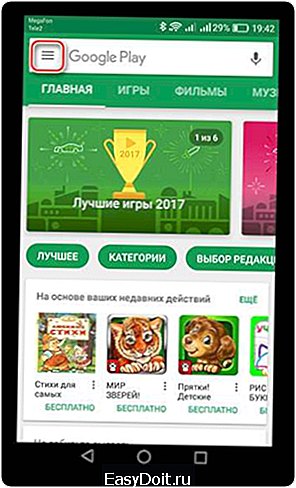


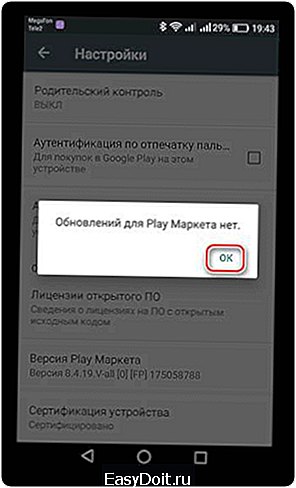 Плей Маркет не требует особого вмешательства пользователя в свою работу, если устройство имеет постоянное и стабильное интернет-подключение, и его актуальная версия устанавливается автоматически. Случаи некорректной работы приложения, в большинстве своем, имеют другие причины, зависящие скорее от гаджета.
Плей Маркет не требует особого вмешательства пользователя в свою работу, если устройство имеет постоянное и стабильное интернет-подключение, и его актуальная версия устанавливается автоматически. Случаи некорректной работы приложения, в большинстве своем, имеют другие причины, зависящие скорее от гаджета.
Мы рады, что смогли помочь Вам в решении проблемы. Задайте свой вопрос в комментариях, подробно расписав суть проблемы. Наши специалисты постараются ответить максимально быстро.
Помогла ли вам эта статья?
Да Нет
lumpics.ru
Как обновить Плей Маркет на Андроиде: все способы
Операционная система от Google имеет собственный магазин приложений и игр, который называется Play Маркет. Магазином ПО он именуется весьма условно, ведь большая часть софта тут полностью бесплатна. Google постоянно обновляет функционал Play Market и если у вас не последняя версия, то в работе программы могут наблюдаться сбои. Именно поэтому сегодня мы расскажем, как обновить Плей Маркет на Андроиде.
Существует несколько случаев, когда обновления могут не устанавливаться:
- Google Play был скачан самостоятельно и установлен как APK-файл;
- отсутствует или заблокирован доступ к сети;
- сбои на серверах Гугл (нужно попробовать обновить программу позже).
Android-телефоны и планшеты потребляют много трафика и отчасти это зависит именно от автоматического обновления. Из-за этого оно может быть отключено. Существует несколько основных причин, по которым обновление может быть деактивировано:
- попытка сэкономить расход мобильных данных;
- в системе скапливается много «мусора»;
- экономия расхода заряда аккумулятор.
Для большинства программ такие действия попросту не нужны. Мало того, иногда они даже делают софт хуже.
Так или иначе, ниже мы расскажем о способах включения апдейтов или использования их в выборочном режиме.
Автоматическое обновление
Если, несмотря на приведенные выше предостережения, вы все же решили включить загрузку новых версий всего Андроид-софта, читайте этот раздел. Если хотите обновить один Google Play, переходите к ручному обновлению.
- Нужные нам настройки находятся в самом Плей Маркет. Открываем его. Обычно магазин находится либо прямо на домашнем экране, либо в меню приложений смартфона.

- Когда программа будет открыта, тапните по кнопке ее главного меню. На скриншоте ниже мы отметили ее красным кружочком.

- В открывшемся меню прокручиваем содержимое до пункта, отмеченного на картинке.

- Тут есть раздел, отвечающий за настройку применения патчей. Жмем по нему.

- Всего присутствует 3 варианта. Это «Никогда» (обновления не применяются вовсе. Вы просто получите уведомления об их наличии.), «Всегда» (новые апдейты устанавливаются в автоматическом режиме, как при подключении через EDGE/3G, так и по Wi-Fi) и «Только через Wi-Fi». Выберите подходящий для вас вариант.

После всего нам останется лишь убедиться в том, что обновления активны. Взгляните на отмеченный ниже пункт.

Далее мы рассмотрим вариант по выборочному обновлению.
Обновление вручную
Если вы не хотите из-за Плей Маркета обновлять все, то и не нужно. Можно применить новые версии только к тем приложениям, которые действительно нам нужны.
- Равно как и в предыдущем случае открываем магазин приложений.

- Переходим в главное меню, тапнув по кнопке, отмеченной на картинке ниже.

- Идем в раздел «Мои игры и приложения».

Если тут есть обновления, то вы сможете установить их по отдельности для каждого приложения, при этом старые версии будут просто заменены. В нашем случае установлены только последние версии и обновлять нечего.
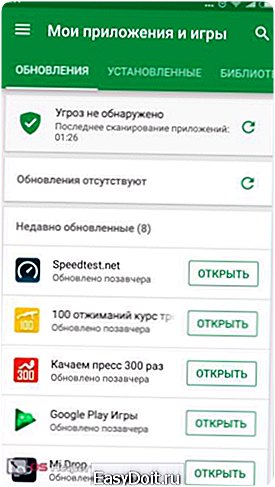
Итоги и комментарии
Вот так просто обстоят дела с обновлением приложений на ОС Андроид. Причем делается это примерно одинаково и без ошибок на любых моделях: например, Meizu, Sony Zperia, LG, Samsung и т. д. Если у вас что-то не получилось или возникли вопросы, задайте их в комментариях, мы же, в свою очередь, постараемся помочь каждому.
Видеоинструкция
Также рекомендуем к просмотру видео, посвященное данной тематике.
os-helper.ru
[РЕШЕНО] Как обновить Плей Маркет на Андроиде — Google Play UP
Android – система, установленная на большинство смартфонов. Обычно на таком устройстве есть встроенный магазин Google Play (или Play Market). В нем можно как бесплатно, так и на платной основе получить самые разные приложения, игры и программы для своего гаджета.
Но иногда пользователи замечают, что у становить новые приложения или же обновить уже установленные не получается. Причина может быть скрыта в не обновленном магазине. Ниже узнаем, как обновить его до самой последней версии.
Вообще-то, если приложение магазина было установлено заводом, то обновлять его не требуется. Если быть точнее, нужно, вот только устройство это делает самостоятельно без вашей помощи. Вы наверно неоднократно замечали, как магазин меняется и становится слегка другим.
Автоматическое обновление Google Play
Все уверенные пользователи Android устройств прекрасно знают, что их смартфоны, работающие под управлением данной ОС, потребляют очень много интернет трафика. А все потому что в автоматическом режиме постоянно что-то пытаются обновить.
Это означает только одно – такие смартфоны будут всегда работать под руководством только последних, свежих программ и системы. Правда в том случае если автоматическое обновление включено, а само устройство имеет доступ в инэт.
Как вручную обновить Play Market
Но вот если все же магазин не работе, то почти стопроцентно его нужно обновить. Чтобы убедиться в этом, необходимо зайти в «Настройки», а потом нажать на вкладку «Версия сборки».
В ответ на ваш запрос, Play Market начнет обновление до последней версии, ну а вы в свою очередь, станете счастливым обладателем полностью работоспособной системы.
Но в редких случаях все же бывает, что после запроса версии сборки, программа показывает последние обновления. Вам придется поверить умному приложению и поискать причину в другом. Это может быть если вы устанавливали программу самостоятельно.
Такой случай чаще всего встречается, если купленное устройство не было автоматически с данным магазином. Тогда его нужно было скачивать отдельно. Обычно это делается со сторонних ресурсов.
Альтернативой может стать какой-то другой магазин приложений. В таком случае обновить программу можно только вручную, воспользовавшись специальными сервисами, где выкладывают подобные программы. Только там вы найдете последнюю версию сборки Play Market.
Если вы нашли ошибку, пожалуйста, выделите фрагмент текста и нажмите Ctrl+Enter.
gurudroid.net
